pr 开始
快捷键
- day01_四季变化:
- 窗口缩放:~
- 卡点:m
- 音频轨自动适配到合适的试图:\
- day02_混剪:
- 自动拖到素材到序列:,
- 快退/暂停/快进:jkl
- 视频加快播放:r(比率拉伸工具) -> 点击视频轨拖短一点
- 已经截好了视频放到了序列,发现后面的视频有些不想要了,要么手动把后面的视频拖掉隐藏,要么按 w(去尾) 自动隐藏掉后面到指针的内容, 按 q(掐头) 自动隐藏开头到指针的内容
- 羽化视频片段里的log: 在 4 里先选择片段 -> 3里选择效果(搜索中间值) -> 1里选择效果控件(就是3里的具体内容),钢笔在 2 里选一下,然后选蒙版羽化和半径大小
- 黑场视频:3 里 素材箱 点击 新建黑场视频到素材箱 -> 把新建的黑场视频拖到4里视频轨道 -> 1里选择控件效果/视频效果/运行/位置 然后自己随便试
- day03_祯动画:
- 方向 下 到末尾,方向 左 往后走一帧,shift+左 往左走5祯
- 小球动起来, 4里指针放在某段视频轨的最前面 -> 1里选择效果控件/视频效果/运行/位置(或者其它),然后点击位置前面的小图标(切换动画)-> 4里指针放在某段视频轨的最后面 -> 然后调节 1 里的位置即可 // 就是在 你选择的一段时间内 做变化 ,
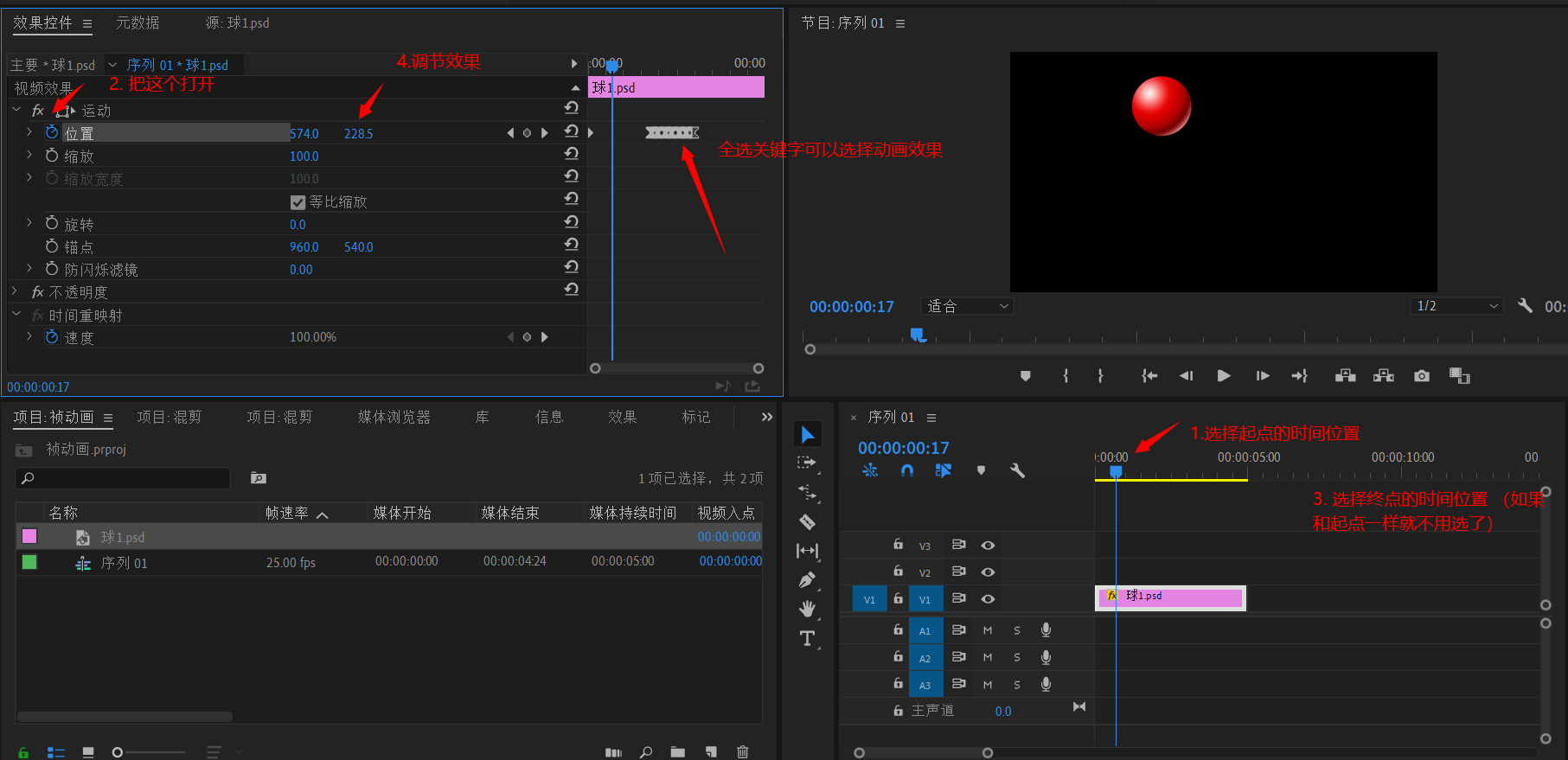
- 然后你调节好了位置,可以再打开缩放根据位置调节缩放,位置后面有左右箭头,就是你设置好的起始时间
- 轨道往上走一格:全选轨道 -> alt + 方向上
- 复制轨道:选择轨道 按 alt 键往上托 (字面轨的话 alt 往左右拖 复制就好了)
- day04 扣像:
- 出现问题:钢笔没有蓝色路径,把 电脑里 系统 /屏幕/缩放 改为100%, 然后再改回来就可以了
- 3里 效果/视频效果/扭曲/边角定位 用在需要展示的视频轨b上(这样是速度与激情) -> 把b缩小百分之50% -> 然后扭曲到 a 上, 由于b在上面,b的z-index高, 但是 a 里面有人物走到经过 b -> 所以把a复制一层为 c , 此时c的z-index最高 -> 找到 c 人物经过 b 时候的画面开始扣人物的第一帧 -> 打开蒙版路径关键帧 -> 拖动视频继续抠人物,让它自己计算,不要拖太长(也就是让c里的抠出来的人物盖住b)
- day05
- 视频倒放: 4里选中视频轨道 -> 右击选择速度/持续时间 -> 勾选倒放速度
- 时间静止:
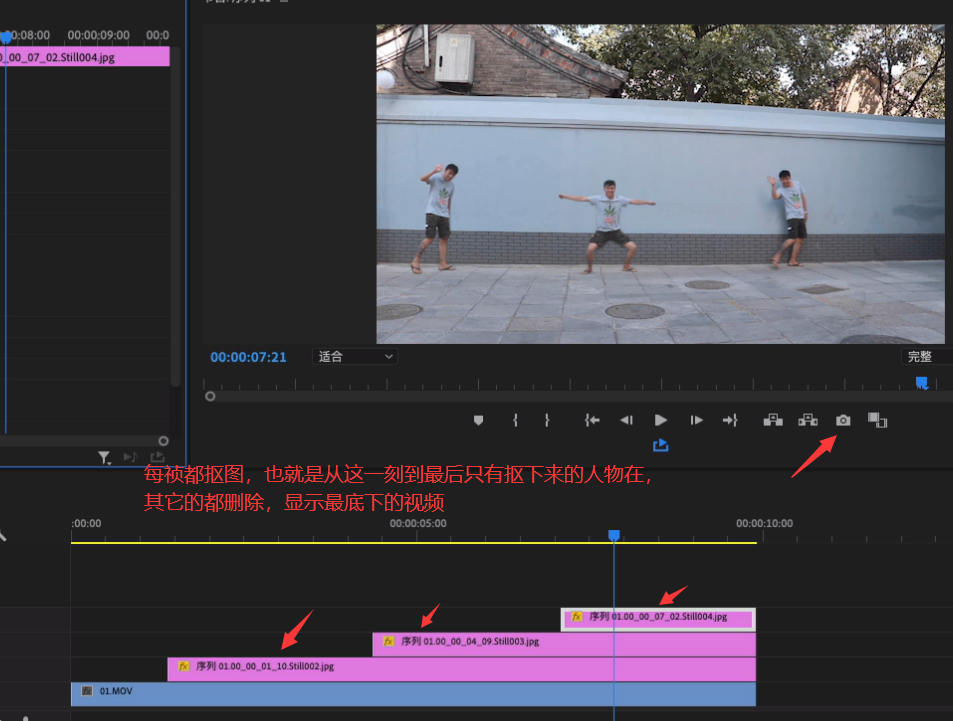
- 绿幕抠图(颜色抠图):
- 3里 - 视频效果 - 键控 - 超级键(这里是特效奥)- 然后把把超级键拖到 4里的视频轨上 - 此时去1里看效果控件会发现多了一个超级键,超级键里可以吸颜色,把该颜色都删除 ; 如果默认删的不是很干净:
- 可以在超级键/设置里改为高效,然后超级键下面还有一些微调的选项,比如遮罩生成...
- 在3里找个裁剪拖到4里的视频轨,然后去2里调节
- 3里 - 视频效果 - 键控 - 超级键(这里是特效奥)- 然后把把超级键拖到 4里的视频轨上 - 此时去1里看效果控件会发现多了一个超级键,超级键里可以吸颜色,把该颜色都删除 ; 如果默认删的不是很干净:
- day06 字幕:
- 2里有安全边际可以打开(在其它设备上面也安全的区域,平时一般透明网格用的多)
- 第1种方式:点击3里的 T 图标(可以选垂直文字) -> 在 2 里视频上面单击一下(此时4里自动多了一个视频轨(字幕轨),且是选中状态)
- 第2种方式:文件 - 新建 - 旧版标题
- 滚动的文字:文件 - 新建 - 旧版标题 - 在弹出的弹框里 安全边际里鼠标拉画个框 - 点击右上角第2个选择滚动:
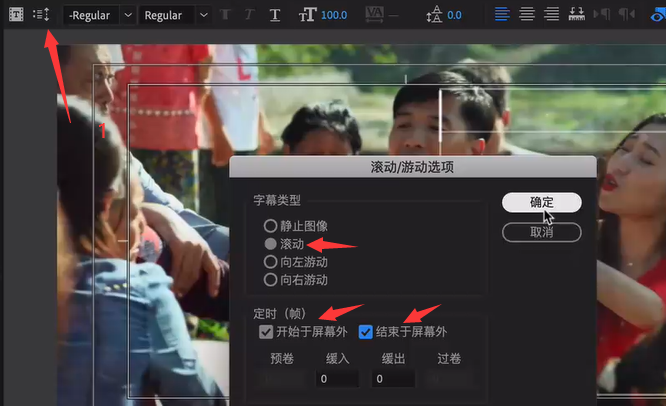
- - 复制粘贴的文字(然后全选,右边调下字体,大小等 ) - 选择选择工具把文字框一直往下拖动:
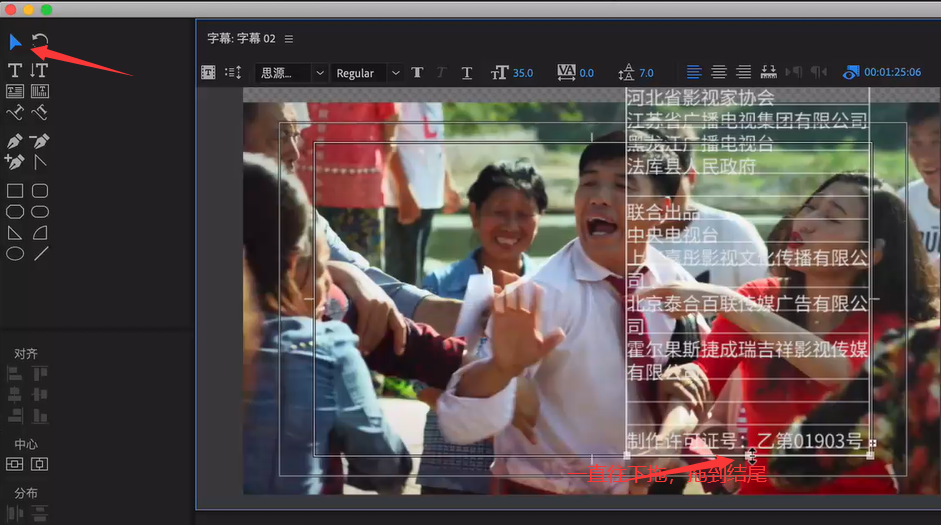
- - 拖完之后就可以把这个窗口 关闭了 - 在 3里找到关闭了的字幕 并拖到 4 的视频轨里
- 文字滚动的头尾增加羽化效果:
- day07 声音处理:
- 识别声音出字幕:把没有字幕的视频导出(ctrl+m) , 格式选 mp3 (单独导出mp3音频) - 网易见外工作台(新建项目-语音转写(音频转文字)),最后导出为.srt文件 - 然后直接拖到 pr 里 - 拖到 4 里的视频轨里(和尾部对齐吧)
- 其它处理:
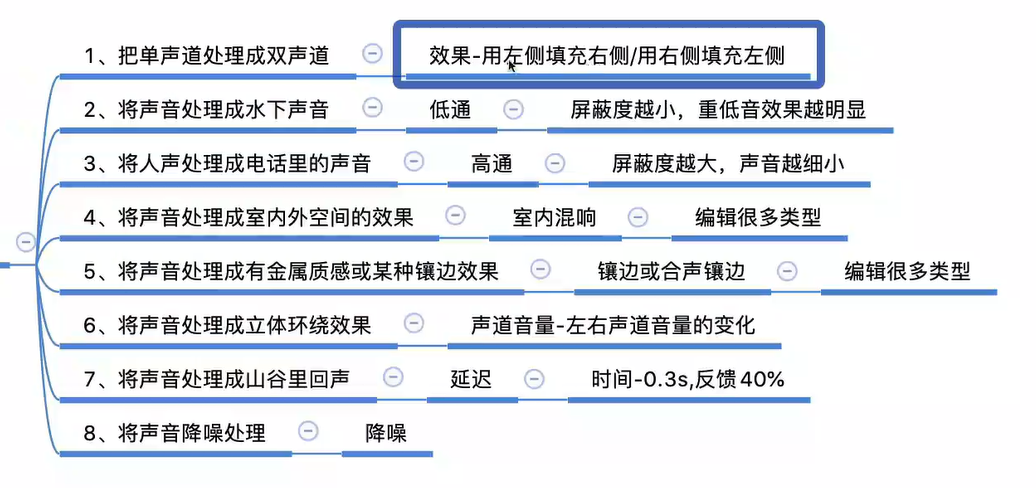
- 补充:


- day08 调色(一般都是前面的弄完了再做这个):
- 切换到颜色工作区把(不然自己打开窗口,主要用lumetrl范围) - 3里点击(就是新建序列那里)调整图层 - 把新建的调整图层拖到4里视频轨上面 -> 选择调整图层右侧会出来lumetrl颜色
- 调色顺序:对比度亮度(基本校正里) - 色相饱和度(基本校正里) - 色轮(ps里色彩平衡) - 曲线 - 色温(偏冷还是偏暖,基本校正里)
- 只变化视频里的红色:3里效果搜索 更改为颜色 -> 拖到视频轨上 -> 1里效果控件/更改为颜色:吸取红色 至 xx颜色
- 只更改局部的红色:在 更改为颜色 里用钢笔画个选区
- 自定义转场:
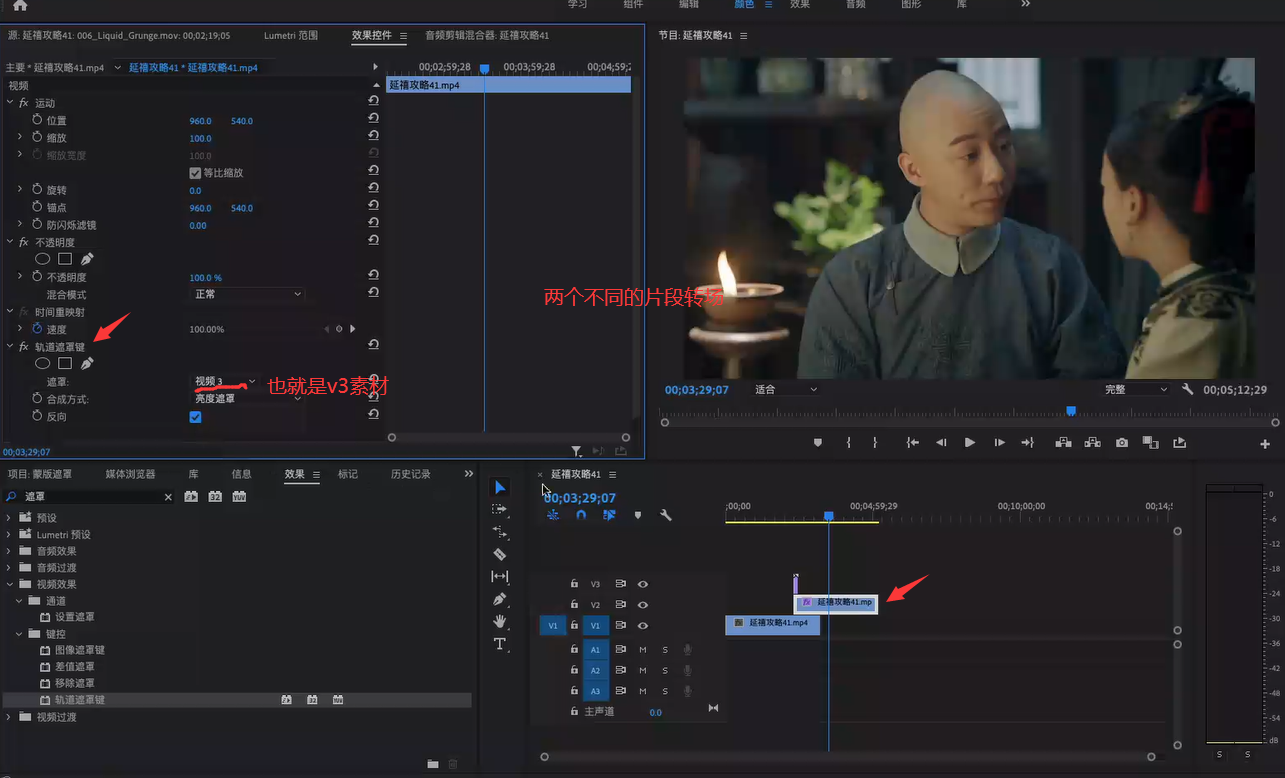
- 切换到颜色工作区把(不然自己打开窗口,主要用lumetrl范围) - 3里点击(就是新建序列那里)调整图层 - 把新建的调整图层拖到4里视频轨上面 -> 选择调整图层右侧会出来lumetrl颜色
效果
- 效果
- 音频过渡
- 恒定功率(默认的):让声音慢慢变小
- 音频过渡
技巧
- 图片去白边: 序列/选中第n个图像 -> 源/控件效果/运行/缩放(放大一点点)
- 序列上也按照音频打上标记点(开头的地方补一个,指针也放到最前面) -> 项目(同时选择多张图片)/自动匹配序列
- 黑透白不透,也就是 黑色的是删除的,白色的是保留的
- 关于记录所谓的关键帧:
- 比如 指针现在在4里的轨道 的第 5 秒的上面
- 在 1里的某个效果里(比如是音量)点击一下记录关键帧这第一帧就是 0秒 到 5 秒,这个时候把音量调成10,也就是 初始化(0秒)到第5秒的音量是10
- 然后指针往后调到 第 10 秒,那第5秒到第10秒就是第2帧,这个时候这个时候把音量调成5,也就是第 1 帧到第 2 帧 音量会成 10 过渡到 5 , 过渡完了以后都是 5
- 有些效果默认关键帧就是打开的,全程记录
- 比如 指针现在在4里的轨道 的第 5 秒的上面
- ps 调色:对比度亮度 - 色相饱和度 - 曲线(明暗对比,可单独调rgb,调成s,亮的更亮,暗的更暗) - 最后定个基调到底画面偏冷一点还是偏暖一点),也就是色彩平衡 (大部分图片,它的中间调和高光都是要调暖一点,阴影是调的偏冷一点, 青、绿、蓝就是冷色调)
- pr 调色:对比度亮度(基本校正里) - 色相饱和度(基本校正里) - 色轮(ps里色彩平衡) - 曲线 - 色温(偏冷还是偏暖,基本校正里)
- 去色就饱和度调成0
拍摄
- 运镜技巧1
01-33-39
本文来自博客园,作者:封兴旺,转载请注明原文链接:https://www.cnblogs.com/fxw1/p/17988481

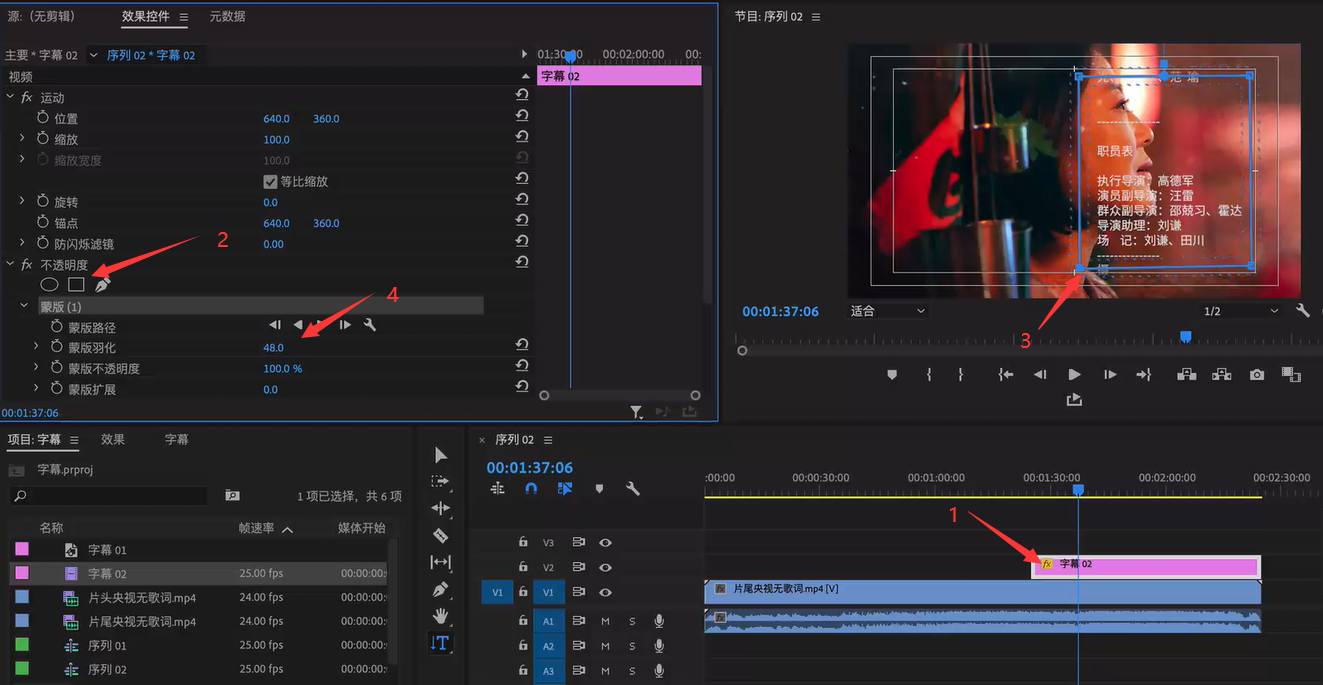
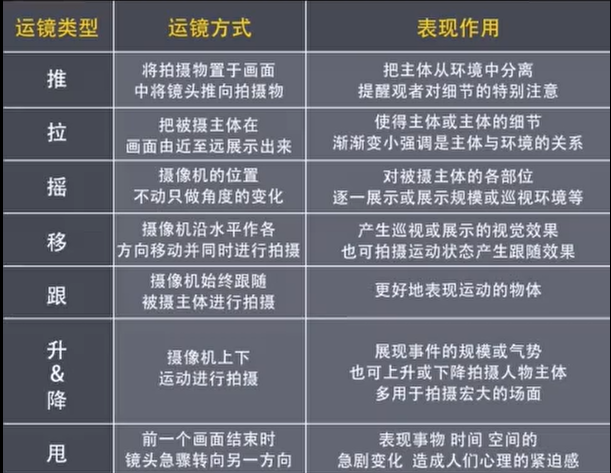

 浙公网安备 33010602011771号
浙公网安备 33010602011771号